Cómo compartir carpetas con Samba en MX Linux
Compartir archivos en mi red local es una tarea frecuente para mí. De ida y vuelta, la diversión de compartir nunca termina. Para ello, es bueno contar con la ayuda de Samba. Una vez que se ha configurado un directorio para compartir, podré acceder a él desde cualquier sistema operativo en mi red.

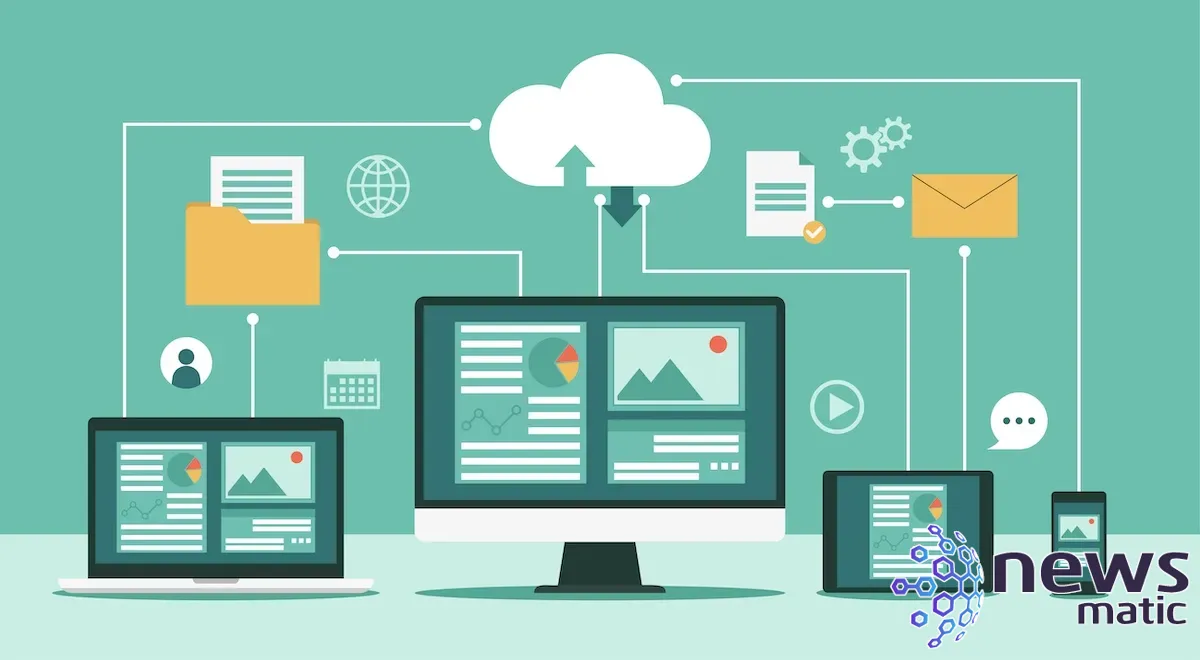
Con algunas distribuciones, configurar un recurso compartido de Samba implica instalar el software y luego configurar manualmente los recursos a través del archivo /etc/samba/smb.conf. Sin embargo, hay algunas distribuciones que facilitan considerablemente el proceso.
Y luego está MX Linux, que incluye una herramienta que facilita enormemente compartir carpetas a través de Samba. Permíteme mostrarte cómo se hace.
Lo que necesitarás para compartir carpetas con Samba
Lo único que necesitarás para compartir directorios son una instancia en ejecución de MX Linux y un usuario con privilegios sudo. Una vez que tengas esas cosas listas, podrás compartir algunos directorios.
Cómo usar MX Config Samba
La herramienta que necesitarás es MX Config Samba, y viene instalada en MX Linux por defecto. También se incluye Samba, por lo que no hay nada que instalar. Encontrarás MX Config Samba en el menú del escritorio: simplemente busca Samba después de abrir ese menú (Figura A).
 Cómo garantizar la validación local de los clientes en un dominio multi-sitio
Cómo garantizar la validación local de los clientes en un dominio multi-sitioFigura A
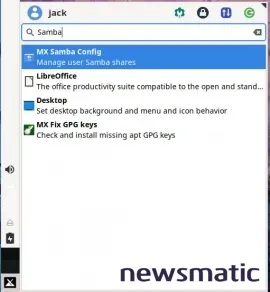
Una vez que se abra la aplicación (Figura B), haz clic en "Agregar" para crear un nuevo recurso compartido.
Figura B
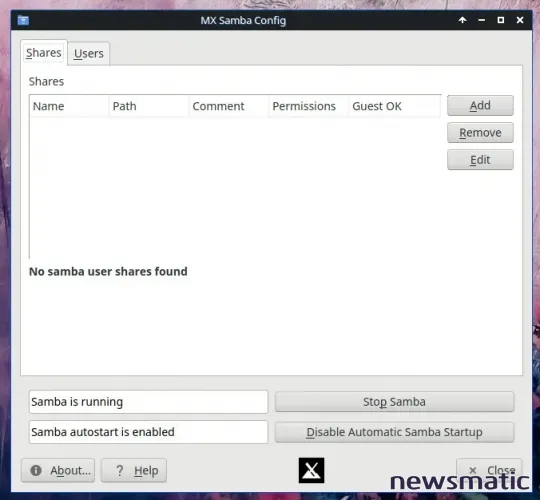
En la ventana resultante (Figura C), asigna un nombre al recurso compartido, selecciona la ruta (el directorio que se compartirá), agrega un comentario opcional y luego configura los permisos de acceso según tus necesidades.
 Cuál es la mejor opción de protocolo de enrutamiento para una red empresarial
Cuál es la mejor opción de protocolo de enrutamiento para una red empresarialFigura C
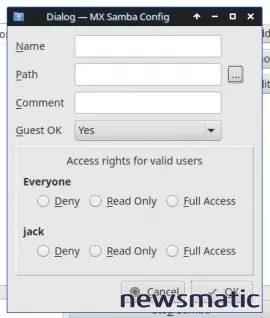
En cuanto a los permisos de acceso, deberás configurarlos tanto para el propietario -es decir, tú- como para los demás usuarios. Es posible que también desees denegar el acceso de invitado para evitar que personas indeseadas echen un vistazo a lo que hay dentro de la carpeta.
Una vez que hayas configurado el recurso compartido, haz clic en "Aceptar" para guardar los cambios.
A continuación, haz clic en la pestaña "Usuarios" y notarás que está vacía (Figura D).
Figura D
 Los 8 pasos para solucionar problemas de red y sistemas
Los 8 pasos para solucionar problemas de red y sistemas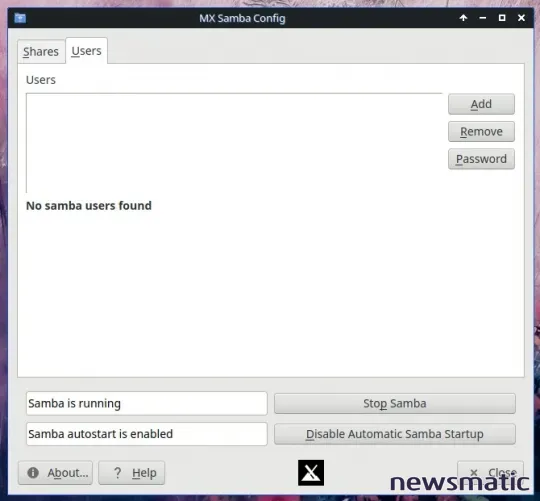
Haz clic en "Agregar" y, a continuación, cuando se te solicite, asigna un nombre y una contraseña al nuevo usuario. Haz clic en "Aceptar" para guardar al usuario y se te solicitará la contraseña de sudo. Una vez que se haya autenticado correctamente, el usuario se creará y tu recurso compartido estará listo para ser accedido por ese usuario.
La única limitación de esto es que solo puedes agregar usuarios que ya tengan cuentas en tu sistema. Si deseas compartir el directorio con aquellos en tu red local que no tienen cuentas de usuario en tu sistema, deberás permitir el acceso de invitado. De lo contrario, solo las personas con cuentas en el sistema podrán acceder al recurso compartido. Si te preocupa la seguridad, siempre puedes permitir el acceso de invitado, el cual está limitado automáticamente a modo de solo lectura, mientras que las cuentas autenticadas pueden disfrutar de acceso completo para leer/escribir/ejecutar.
Y eso, mis amigos amantes de Linux, es todo lo que necesitas para compartir un directorio con MX Linux. Desearía que cada distribución de Linux hiciera este proceso tan simple. Pero para aquellos que tienen que compartir regularmente directorios en una red local desde Linux, MX Linux podría ser la mejor distribución para el trabajo.
Suscríbete al canal de YouTube de Newsmatic "How To Make Tech Work" para recibir los últimos consejos tecnológicos para profesionales de negocios de Jack Wallen.
 Diferencias entre redes cliente/servidor y peer-to-peer
Diferencias entre redes cliente/servidor y peer-to-peerEn Newsmatic nos especializamos en tecnología de vanguardia, contamos con los artículos mas novedosos sobre Redes, allí encontraras muchos artículos similares a Cómo compartir carpetas con Samba en MX Linux , tenemos lo ultimo en tecnología 2023.

Artículos Relacionados